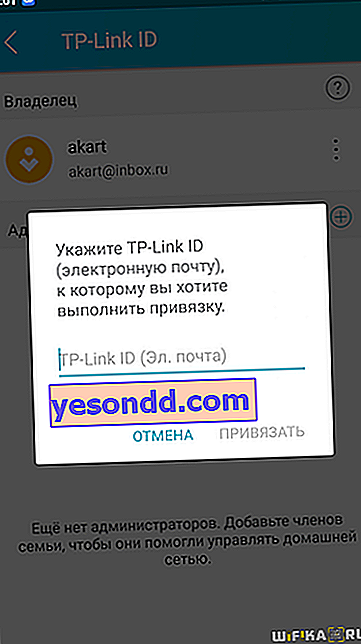Fungsi cloud TP-Link ID muncul di model baru perangkat perusahaan ini untuk koneksi jarak jauh dan akses ke router melalui Internet dari komputer atau telepon. Terkadang perlu untuk segera mengubah pengaturan apa pun atau memulai ulang router. Pemula memiliki pertanyaan yang wajar, apa itu TP-Link ID dan di mana mendapatkannya? Hari ini saya akan menunjukkan kepada Anda cara mendaftar di layanan cloud ini, mengakses router dan menggunakan ID TP-Link dari jarak jauh melalui browser komputer atau aplikasi seluler untuk smartphone.
Apa itu TP-Link ID?
TP-Link ID adalah akun pengguna di layanan cloud router TP Link.
Kami telah menemukan layanan cloud pada router dari produsen lain yang berhasil menerapkannya sedikit lebih awal dari TP-Link. Intinya adalah memiliki akses ke pengaturan router, tidak hanya terhubung langsung ke sinyal wifi, tetapi juga dari jarak jauh melalui Internet. Dengan demikian, dimungkinkan untuk mengelola jaringan rumah atau kantor Anda dari jauh di luar tempat di mana pun di dunia. Nyaman, bukan?
Model apa yang berfungsi pada TP-Link ID Remote Access?
Fungsi akses cloud ke router melalui TP-Link ID hanya berfungsi pada model mahal dan segmen harga menengah. Misalnya, pada seri Archer - C1200, C2. Sebagian besar anggaran, seperti TL-WR820N, tidak mendukungnya. Juga, seperti TL-WR842ND yang populer, TL-WR840N, TL-WR841N, WR740N dan WR741ND dalam modifikasi pertama mereka (revisi). Bagaimanapun, apakah mungkin untuk terhubung ke jaringan melalui cloud secara khusus di router Anda, Anda perlu melihat spesifikasi teknisnya.
Remote control router melalui cloud TP-Link ID dari komputer
Untuk mendapatkan remote control router TP-Link dengan akses Internet, Anda harus terlebih dahulu mendaftar dengan ID TP-Link. Untuk melakukan ini, pertama-tama Anda harus masuk ke router di bawah akun administrator. Ini dapat dilakukan baik dari komputer melalui browser menggunakan alamat IP router, atau dari ponsel cerdas melalui program TP-Link Tether. Di akhir artikel, saya akan menunjukkan dengan tepat di mana pengaturan ini terletak di dalamnya, tetapi untuk saat ini saya akan mulai dengan PC.
Buka tab "Basic Settings" dan buka bagian "TP-Link Cloud"
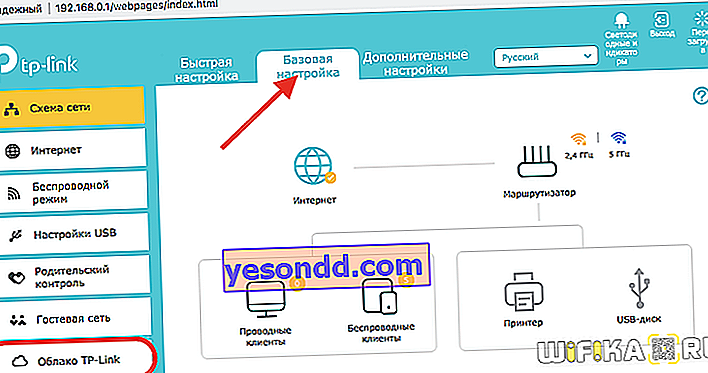
Dan klik tombol "Daftar sekarang"
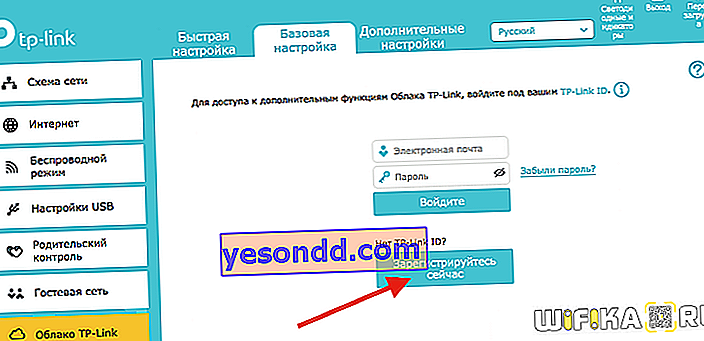
Untuk membuat akun, Anda harus menentukan email Anda, menyetel kata sandi dan menyetujui aturan layanan.
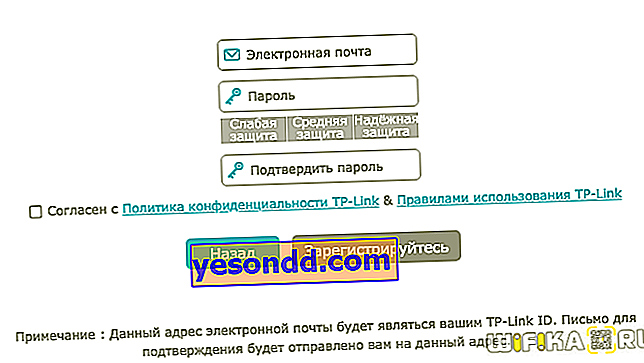
Setelah itu, email akan dikirimkan dengan data untuk melengkapi pendaftaran dengan TP-Link ID.
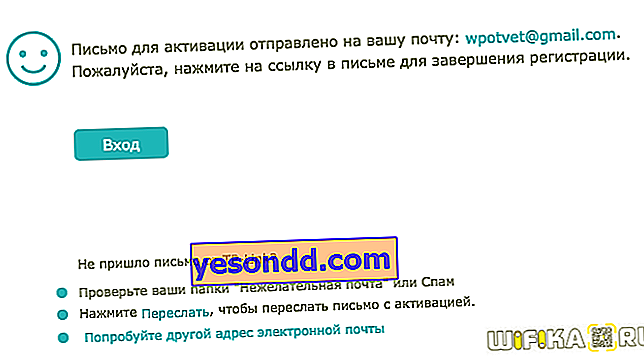
Kami mengonfirmasi dan masuk. Halaman tersebut akan menampilkan informasi tentang akun Anda, dan router saat ini akan mengikatnya - sekarang Anda dapat mengontrol wifi dari jarak jauh.

Satu hal lagi - karena sekarang router terikat ke akun ini, untuk masuk ke akun pribadinya, tidak perlu memasukkan kata sandi administrator lokal, seperti sebelumnya, tetapi untuk mengotorisasi di layanan cloud ID TP-Link

Akses jarak jauh ke router melalui TP-Link ID dari ponsel
Untuk mengikat akses jarak jauh ke router dari smartphone melalui aplikasi seluler TP-Link Tether, Anda perlu membuka menu "Alat" dan masuk ke bagian "ID TP-Link" dengan nama yang sama
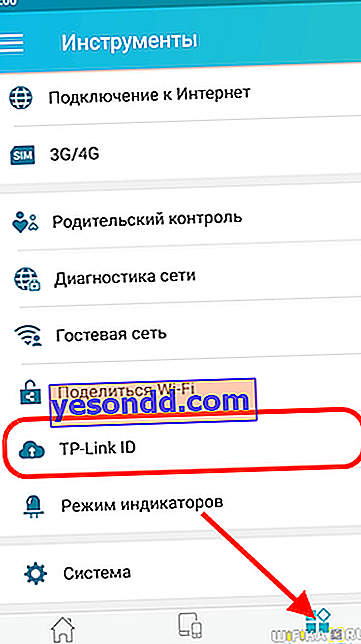
Selanjutnya, kami memasukkan akun yang ada, atau membuat yang baru

Untuk mendaftar, kami juga menunjukkan email, mengatur kata sandi dan setuju dengan aturan
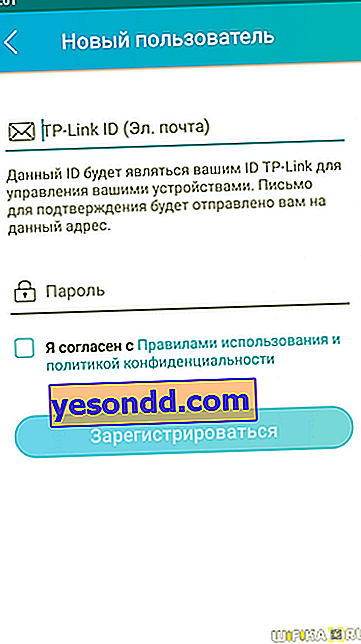
Dan ikat router Anda ke akun baru

Setelah itu dia akan ditampilkan sebagai pemilik perangkat.
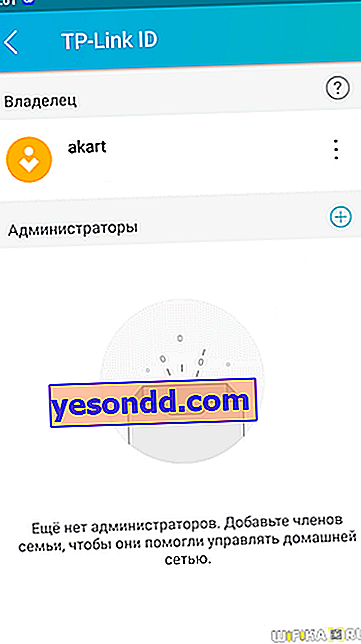
Tetapi dimungkinkan juga untuk menambahkan administrator jaringan tambahan yang juga dapat memasuki pengaturan dari jarak jauh.